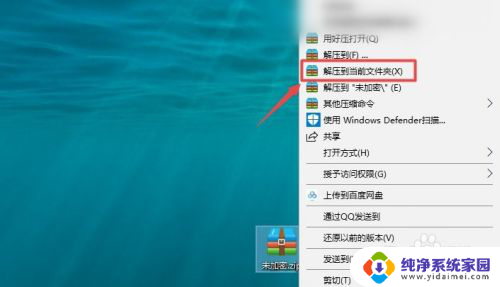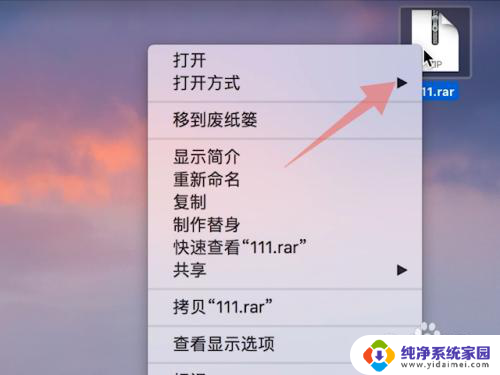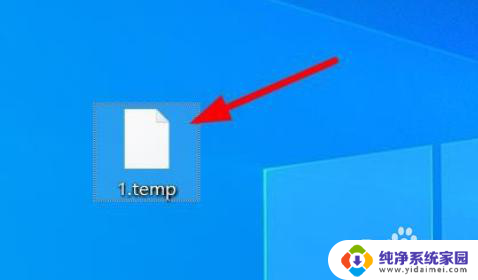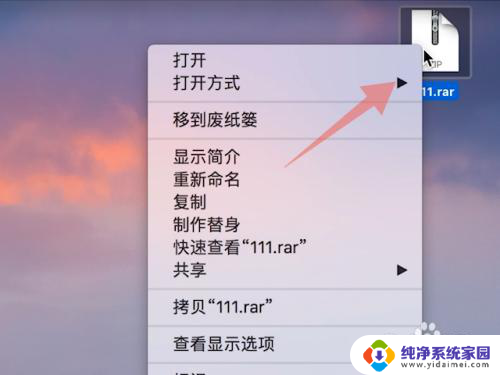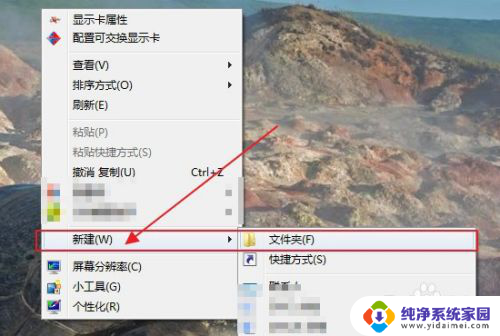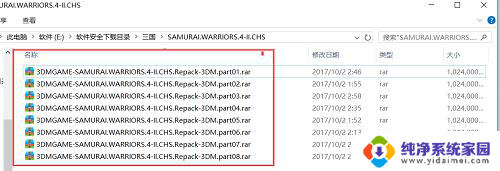笔记本电脑解压文件怎么解压 电脑解压文件的具体步骤
更新时间:2024-02-04 14:59:06作者:jiang
在现代信息技术高速发展的时代,电脑已经成为我们生活中必不可少的工具之一,而在使用电脑的过程中,我们经常会遇到需要解压缩文件的情况。解压缩文件可以帮助我们节省存储空间,方便文件传输和共享。如何在电脑上解压缩文件呢?下面我们将详细介绍电脑解压缩文件的具体步骤,以帮助大家更好地应对这一问题。无论是初学者还是有经验的电脑用户,掌握这些技巧都是非常重要的。
步骤如下:
1.首先我们打开电脑,在电脑的桌面上创建一个新的文件夹。以便于存放我们想要解压的文件,在电脑桌面点击鼠标右键,创建新文件夹。

2.接下来,我们在我们的电脑硬盘里面找到自己想要解压的文件。如果文件太多不容易找到,可以直接搜索文件名。

3.然后在我们需要解压的文件命上点击鼠标右键,可以看到有一个窗口弹出,这个窗口里面有很多关于文件的操作。

4.最后我们点击窗口里面的解压文件,会弹出一个解压文件的窗口。在这个窗口里面我们选择我们刚刚创建的文件夹,点击确认就可以了。
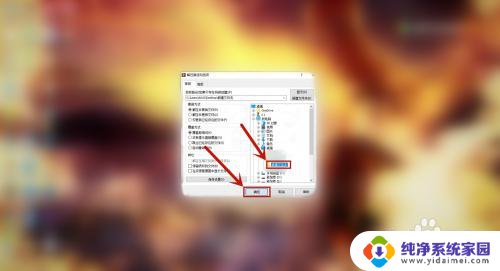
以上是关于如何解压笔记本电脑文件的全部内容,如果你也遇到同样的情况,可以参照我的方法来处理,希望对大家有所帮助。